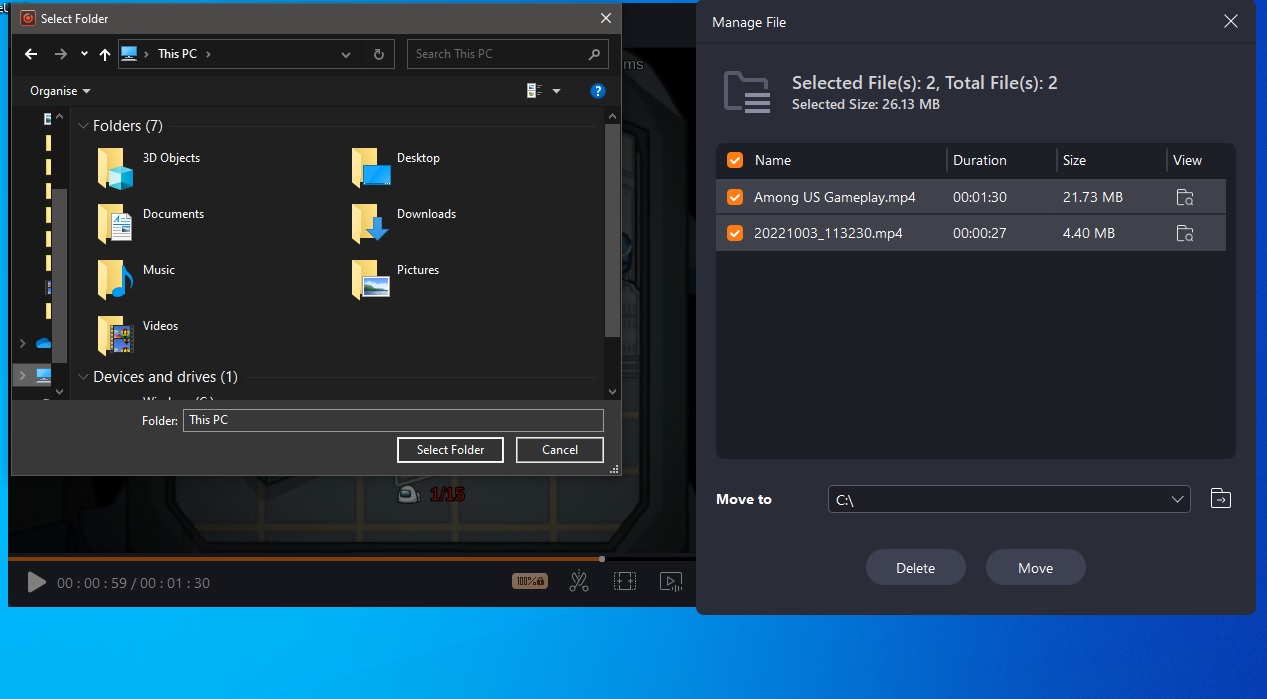Η εγγραφή οθόνης γίνεται όλο και πιο χρήσιμο εργαλείο παιχνιδιών για δημιουργία περιεχομένου, ροή, σεμινάρια και κοινή χρήση. Δεν θα κάνει καμία συσκευή εγγραφής οθόνης, καθώς οι παίκτες εκτιμούν τη δυνατότητα δημιουργίας κλιπ υψηλής ποιότητας. Λειτουργίες όπως η λήψη ήχου, η εγγραφή στα 60 fps και η υποστήριξη 4K είναι βασικές απαιτήσεις. Μεταξύ των μυριάδων εξαιρετικών συσκευών εγγραφής οθόνης, αξίζει να το ελέγξετε το EaseUS RecExperts.
Χρησιμοποιώ πρόσφατα το EaseUS RecExperts ως συσκευή εγγραφής οθόνης παιχνιδιών. Κατά τη διάρκεια αυτής της περιόδου, βρήκα ότι ήταν μια σταθερή σουίτα εργαλείων που κάνουν εύκολη την εγγραφή σύντομων κλιπ ή ολόκληρων συνεδριών. Είτε είστε παίκτης, ραδιοτηλεοπτικός φορέας, YouTuber ή επιχείρηση, μπορείτε και εσείς να επωφεληθείτε από αυτό το λογισμικό.
Για να σας βοηθήσει να ξεκινήσετε, το παρακάτω σεμινάριο σας καθοδηγεί σε κάθε βήμα της εγγραφής ενός κλιπ παιχνιδιού, από ρύθμιση αποθήκευσης και κοινής χρήσης.
Τι είναι το EaseUS RecExperts;
Πριν μεταβείτε στον οδηγό, ας ρίξουμε μια ευρύτερη ματιά στο λογισμικό EaseUS RecExperts. Στον πυρήνα της, η σουίτα εστιάζει στην παροχή ενός απλού τρόπου εγγραφής παιχνιδιών ή οποιουδήποτε άλλου είδους οπτικού ή ακουστικού περιεχομένου από μια οθόνη υπολογιστή. Ο ήχος, η οθόνη ή η κάμερα web μπορούν να εγγραφούν ταυτόχρονα ή μεμονωμένα.
Η εφαρμογή διαχωρίζει τις δυνατότητες εγγραφής σε ενότητες. Έτσι, έχετε την τυπική εγγραφή οθόνης, ηχογράφηση, εγγραφή παιχνιδιού, εγγραφή κάμερας web και εγγραφή πλατφόρμας περιεχομένου. Αυτή η τελευταία επιλογή σάς επιτρέπει να κάνετε εγγραφή απευθείας από έναν ιστότοπο (Netflix, Disney+, YouTube, κ.λπ.). Κάθε επιλογή είναι διαθέσιμη στο αριστερό πλαίσιο εικονιδίων:
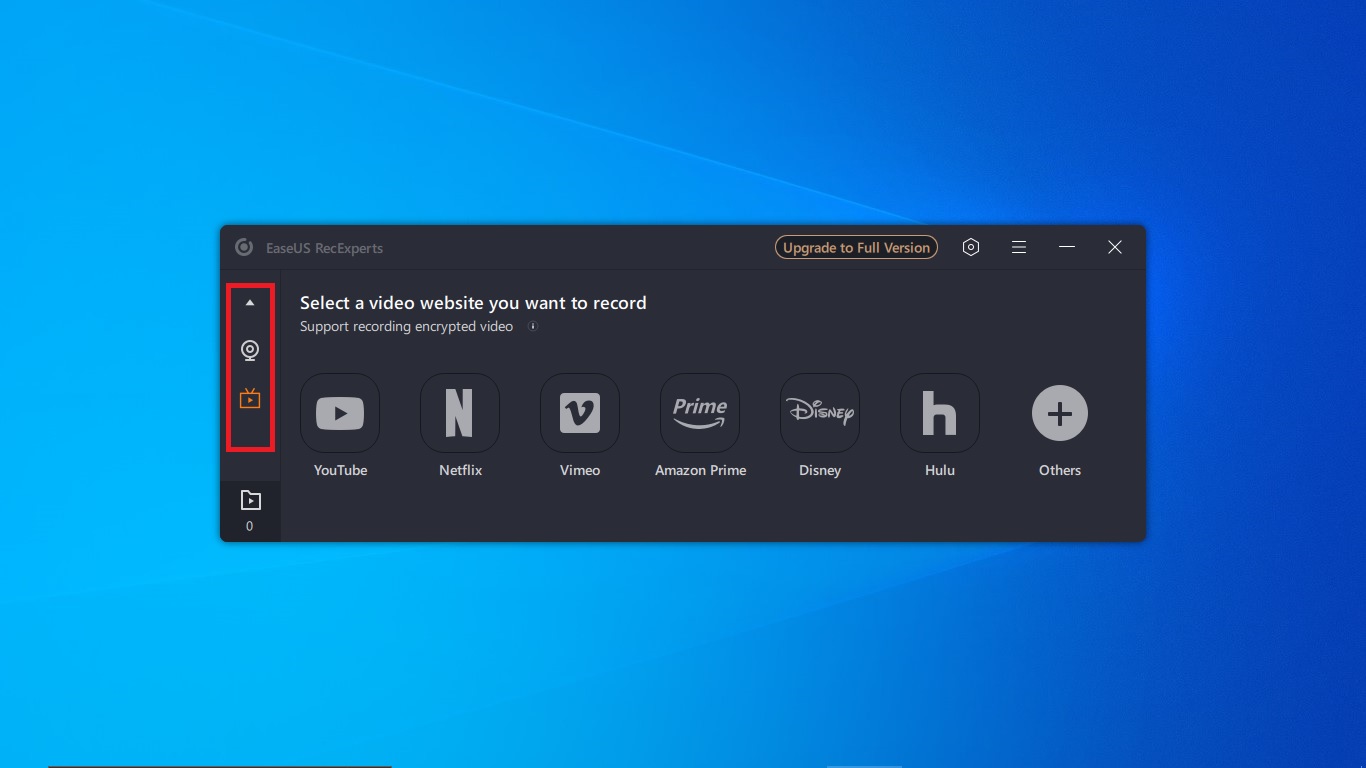
Επιπλέον, με το EaseUS RecExperts, είναι εύκολο να προσαρμόσετε αυτό που θέλετε να εγγράψετε. Οι χρήστες μπορούν να επιλέξουν μια περιοχή ή ολόκληρη την οθόνη. Όσον αφορά την επεξεργασία, το EaseUS RecExperts δεν είναι το πιο πλήρες λογισμικό. Ακόμα κι έτσι, οι επιλογές μετά την εγγραφή είναι αξιοπρεπείς, συμπεριλαμβανομένης της δυνατότητας για επισήμανση, σχολιασμό, περικοπή και άλλα.
Χρησιμοποιήστε το EaseUS RecExperts για την εγγραφή παιχνιδιών στα Windows 11/10
Για αυτό. tutorial, θα εστιάσω συγκεκριμένα στην ενότητα εγγραφής παιχνιδιών του EaseUS RecExperts. (Σημείωση, μπορείτε να μεταβείτε σε άλλες ενότητες και να εγγράψετε εύκολα οθόνη, ήχο, ιστότοπους ή κάμερα web με παρόμοια στοιχεία ελέγχου):
Βήμα 1: Κάντε κλικ στο εικονίδιο του ελεγκτή στον αριστερό πίνακα για να επιλέξετε το παιχνίδι εργαλείο εγγραφής:
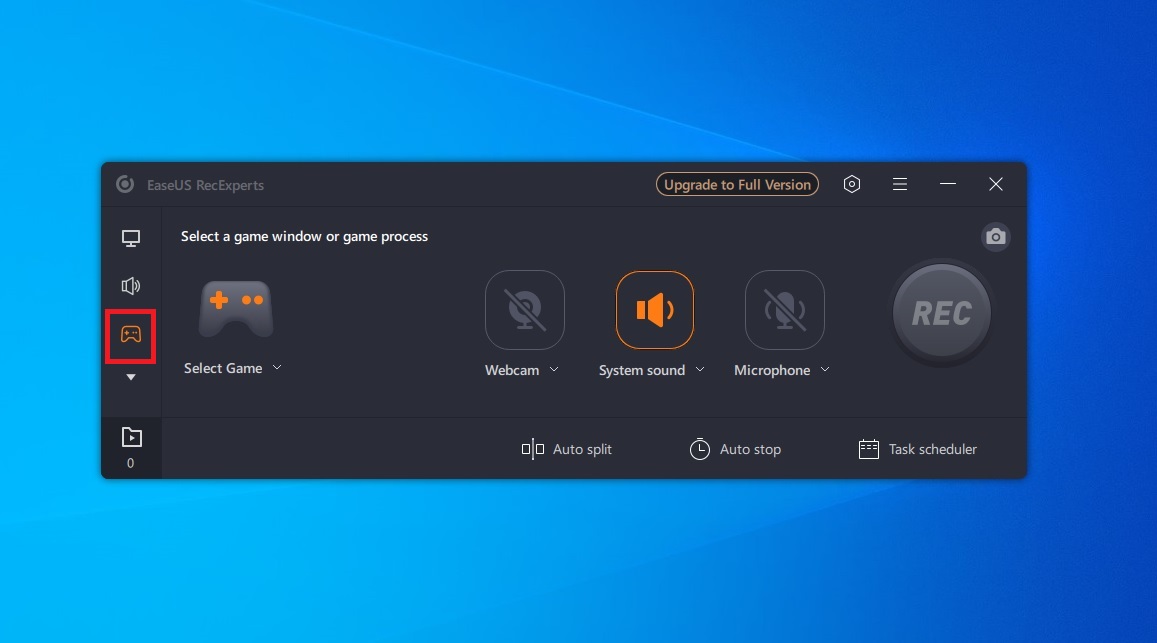
Βήμα 2: Πρόσβαση στο παιχνίδι που παίζετε
Το EaseUS RecExperts το καθιστά εύκολο, επιτρέποντάς σας να επιλέξετε ένα παιχνίδι μέσω του αναπτυσσόμενου μενού επιλογής παιχνιδιού που βρίσκεται κάτω από το εικονίδιο του ελεγκτή. Το παιχνίδι που θέλετε να εγγράψετε θα πρέπει να εκτελείται ήδη:
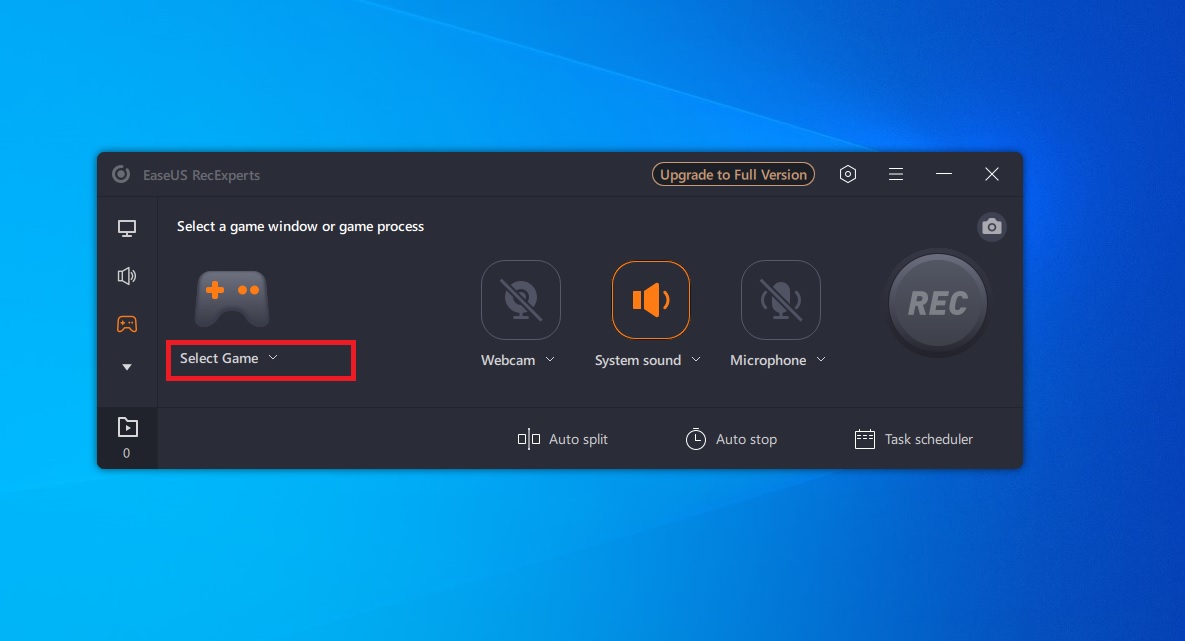
Βήμα 3: Επιλέξτε το παιχνίδι που θέλετε να ηχογραφήσετε
Πριν ανοίξει το μενού, θα πρέπει να επιβεβαιώσετε ότι είστε διαχειριστής στον υπολογιστή που χρησιμοποιείτε. Μόλις επιβεβαιώσετε, το EaseUS RecExperts εμφανίζει όλα τα ανοιχτά παράθυρα/διαδικασίες (προγράμματα περιήγησης, έγγραφα κ.λπ.).
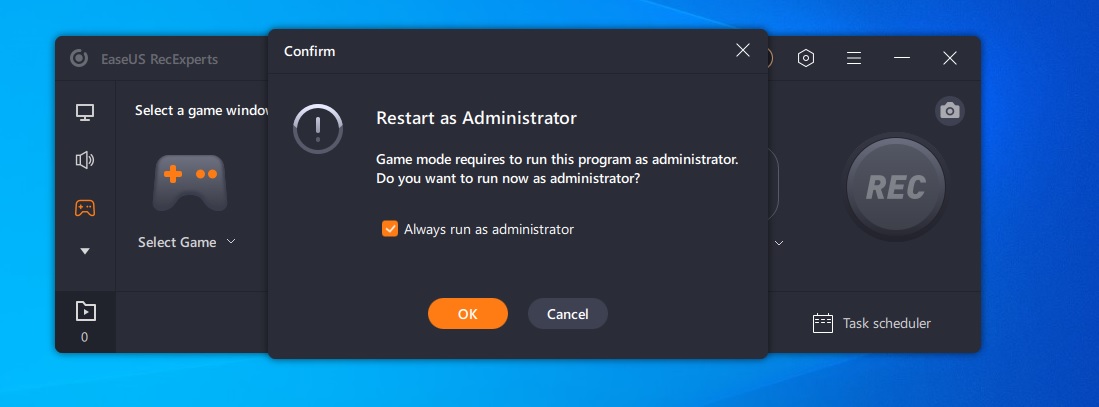
Βήμα 4: Επιλέξτε το παράθυρο του παιχνιδιού και κάντε κλικ στο”OK”για να επιλέξετε το αρχείο του παιχνιδιού:
Βήμα 5: Κάντε κλικ στο μεγάλο κόκκινο κουμπί”REC”για να ξεκινήσετε την εγγραφή:
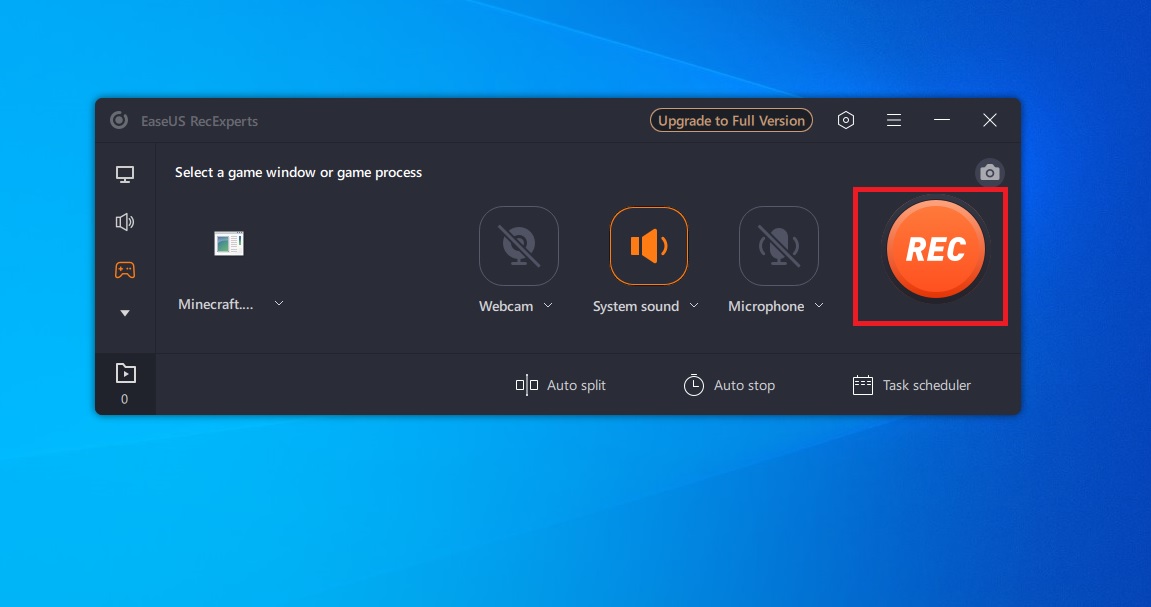
Διαχείριση της εγγραφής της οθόνης σας με το EaseUS RecExperts
Βήμα 1: Καταγράψτε την οθόνη σας και στη συνέχεια διαχείριση της εγγραφής
Το EaseUS RecExperts καταγράφει τώρα ένα κλιπ για όσο διάστημα θέλετε. Τα χειριστήρια οθόνης σάς επιτρέπουν να κάνετε παύση/αναπαραγωγή ή διακοπή της εγγραφής. Το κλείσιμο του παιχνιδιού θα τερματίσει επίσης την εγγραφή. Μόλις διακοπεί η εγγραφή οθόνης, η εφαρμογή παρουσιάζει ένα νέο παράθυρο που δείχνει το αρχείο εγγραφής:
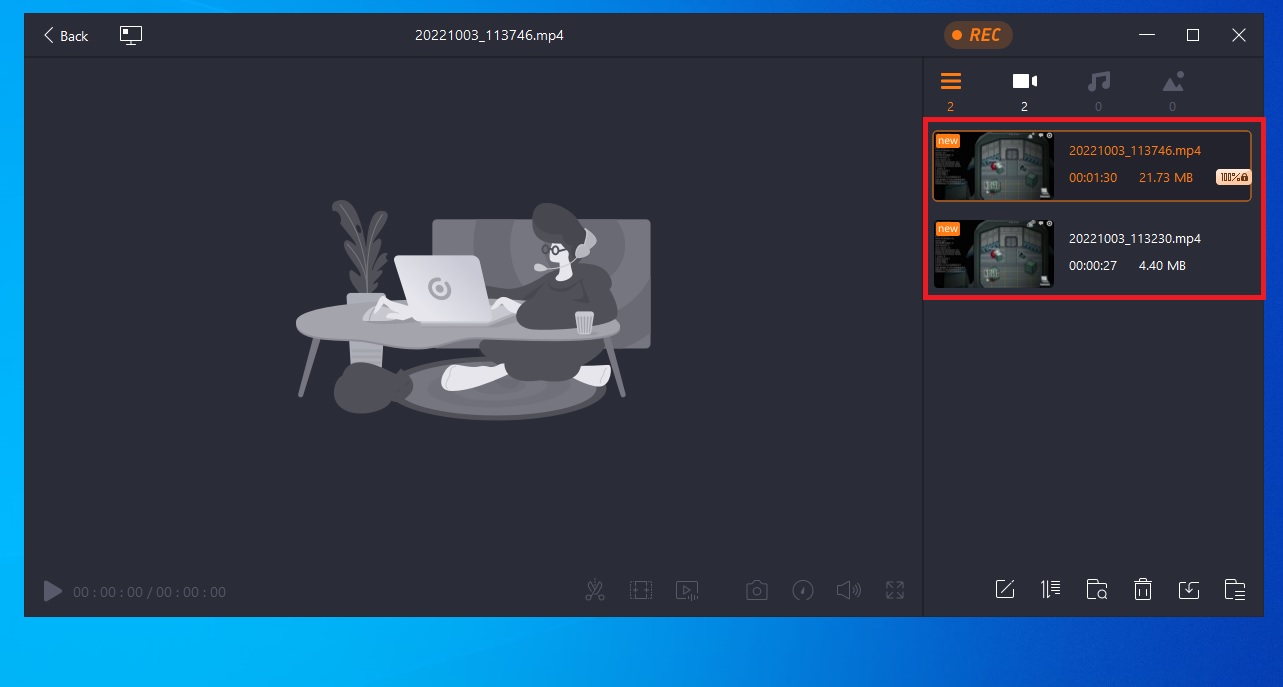
Βήμα 2: Επιλέξτε την εγγραφή παιχνιδιού που θέλετε να διαχειριστείτε/επεξεργαστείτε
Όταν επιλέγετε μία από τις εγγραφές παιχνιδιού στη βιβλιοθήκη EaseUS RecExperts, το κλιπ θα ανοίξει και ξεκινήστε την αναπαραγωγή στο αριστερό παράθυρο:
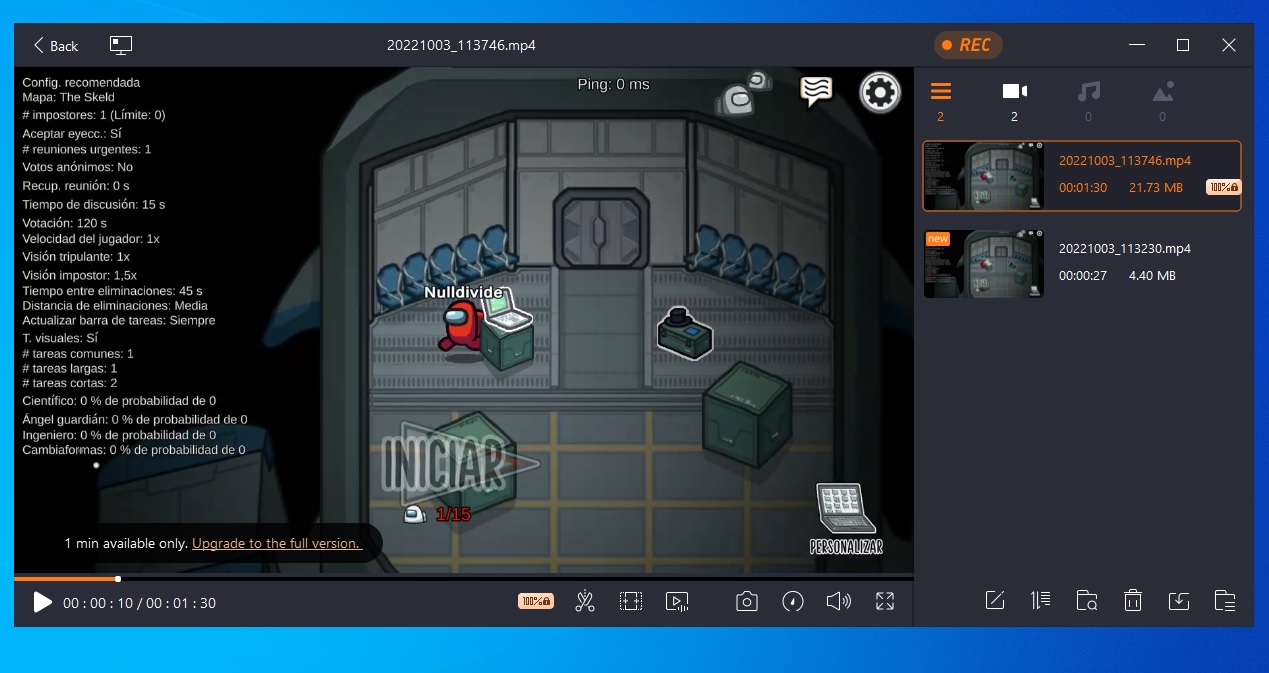
Βήμα 3: Επιλέξτε επιλογές επεξεργασίας εάν θέλετε να κάνετε αλλαγές στην εγγραφή.
Το EaseUS RecExperts διαθέτει μια επιλογή βασικών εργαλείων επεξεργασίας στο bott. om του κλιπ παιχνιδιού. Εδώ μπορείτε να επιλέξετε Περικοπή, προσθήκη τίτλων ανοίγματος/κλεισίματος, εξαγωγή ήχου, στιγμιότυπο οθόνης και αλλαγή ταχύτητας αναπαραγωγής:
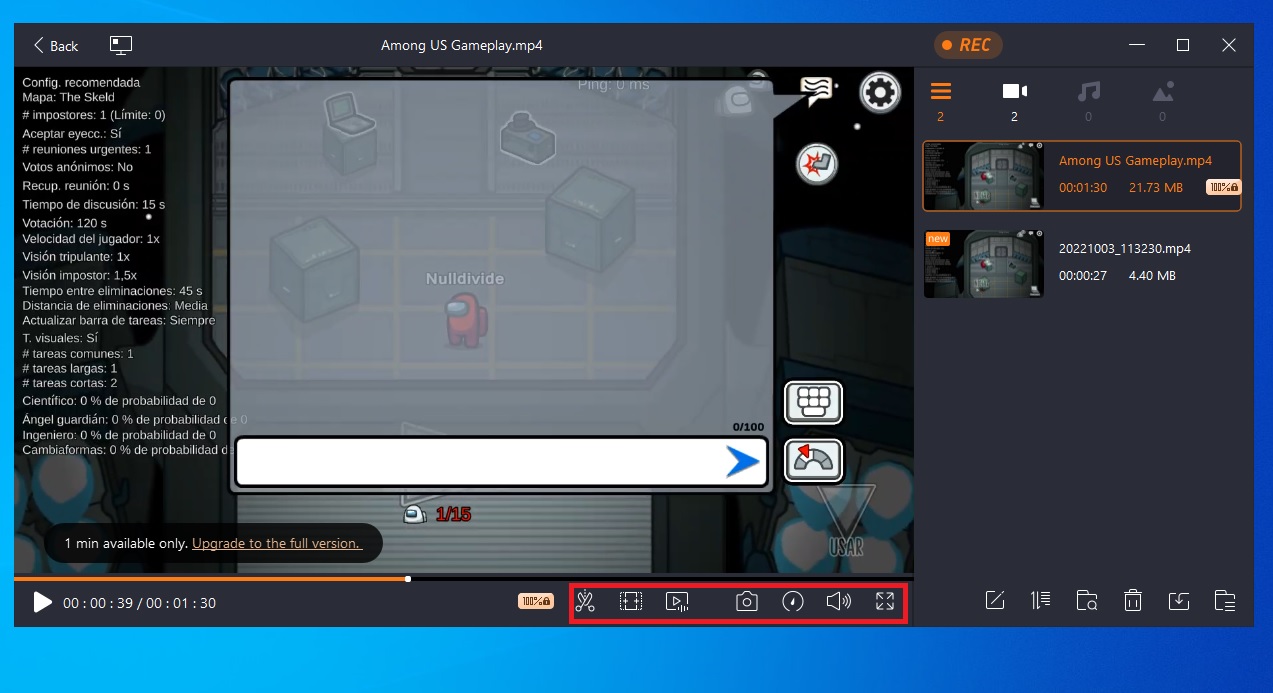
Βήμα 4: Αποθηκεύστε την εγγραφή παιχνιδιού σας.
Τέλος, μπορείτε να αποθηκεύσετε την εγγραφή σας στον τοπικό σας χώρο αποθήκευσης επιλέγοντας την εισαγωγή. εικονίδιο στο κάτω δεξιά μενού. Σε αυτήν την ενότητα υπάρχουν επίσης αρχεία για το άνοιγμα προηγούμενων εγγραφών, τη διαχείριση αρχείων, τη μετονομασία των αρχείων σας και τις επιλογές διαγραφής: